[IT] 가성비 게이밍 모니터 QX2775F (펌)
-
- 관련링크 : https://hkebi.tistory.com/1888879회 연결
본문
이번에 노트북만 계속 사용하다가 Desktop PC 를 하나 구입을 하면서 모니터도 추가로 구입을 했습니다. 아이가 게임을 하거나 영상편집하고, 마인크레프트 게임 만드는 용도로 구입을 했는데 가성비 괜찮은 모니터를 찾다가 큐닉스 27인치 모니터인 QX2775F 를 구입하게 되었습니다. 그래서 이번 포스팅에서 간단하게 가성비 27인치 모니터 큐닉스 QX2775F 모니터에 대해서 리뷰를 해볼까 합니다.
혹시 저렴한 모니터를 찾고 계시는 분들이 계시다면 참고가 되셨으면 좋겠네요. 일단 큐닉스 27인치 QX2775F REAL 75 HDR 모니터의 스펙을 보면 아래와 같습니다.
| 화면크기 | 27인치 (68.5cm) |
| 패널 | 광시야각 IPS |
| 해상도 | FHD (1920 X 1080) |
| 시야각 | 178도 |
| 응답속도 | 7ms |
| 명암비 / 동적명암비 | 1,000:1 / 5,000,000:1 |
| 최대주사율 | 75Hz (HDMI) |
| 기타기능 | 게임모드, 내장스피커(3W + 3W) |
| 인터페이스 | D-SUB / HDMI |
제품 박스에는 "큐닉스게이밍&전문가용 모니터" 라고 되어 있습니다. 요즘 게이밍 모니터를 찾으시는 분들은 최대주사율이 144Hz 를 많이 찾는데 가성비 제품이다보니 게이밍용 모니터이기는 하지만 최대주사율은 75Hz 입니다. 그래도 큐닉스 제품이 PC 방에서 많이 이용이 된다고 하네요.

개봉을 하면 구성품은 깔끔하게 되어 있습니다. 전원 어댑터, 모니터 받침대, 품질 보증서, HDMI 케이블 등이 들어 있구요. 깔끔하게 포장이 되어 있습니다. 배송중에 파손될일은 없을거 같이 포장은 잘 되어 있더라구요.


인터페이스는 단촐 합니다. HDMI 포트, D-SUB 포트, 이어폰, 전원 이렇게 구성이 되어 있습니다. 조금더 다양한 인터페이스를 원하신는 분들도 있기는 하지만 요즘은 대부분 HDMI 만 있으면 무난히 연결을 하기 때문에 이정도 구성이면 크게 문제 없는거 같습니다. 가성비 제품이기 때문에 이정도면 완벽 하다고 해도 괜찮겠죠.

제품 하단부에 보면 이렇게 인터페이스와 함께 양쪽에 3W 스피커가 위치해 있는걸 볼수가 있습니다. HDMI 케이블을 통해서 오디오도 연결을 할수 있기 때문에 요즘 모니터에 스피커가 포함이 되어 있는 경우가 많이 있는거 같아요. 그런데 실제로 모니터에 잇는 스피커만 사용하기에는 다소 음질은 떨어 지는거 같습니다. 혹시 모니터에 있는 스피커를 사용하고 싶으시다면 그냥 스피커를 하나 구입 하시는걸 추천해 드리고 싶습니다.
받침대는 나사를 이용해서 조립을 해야지만 사용을 할수가 있습니다. 메뉴얼 없이도 간단하게 조립을 할수 있으니 드라이버만 준비 놓으시면 될거 같아요.


받침대 디자인은 굉장히 깔끔합니다. 깔끔한거 좋아 하신다면 디자인은 마음에 들어 하실거라고 생각 됩니다. 모니터에 나사를 이용해서 고정을 하고 바닥 지지대를 연결해서 고정을 해주면 조립은 끝납니다.
아래 사진은 조립해서 세워놓은 모습입니다. 디자인은 괜찮죠??

큐닉스 QX2775F 는 특이하게도 OSD 버튼이 조이콘 스틱처럼 생겼습니다. 뒤쪽에 있는데 누르면 전원크고 끌수 있으며 좌우 상하 조정을 해새 OSD 설정을 하거나 기능을 사용할수가 있습니다. 굉장히 재미있으면서 실용적인 디자인이라고 생각이 됩니다. ㅎㅎ

전원을 키면 아래처럼 QNIX 로고가 나오면서 켜지는데요. HDMI 케이블을 연결하고 있다면 바로 화면이 켜질거에요.
요즘 모니터는 대부분 얇게 나오는데요. 큐닉스 QX2775F 도 두께는 얇습니다. 기존에 사용하고 있는 LG모니터와 비교를 해봐도 비슷한 수준이더라구요. 이정도면 만족 스러운 느낌입니다.

베젤도 뭐 이정도면 깔끔하고 얇다고 생각 됩니다. 뭐 더 얇은 제품을 원하신다면 돈을 더 주면 되겠지만 이정도 가격에 이정도면 만족스럽다고 볼수 있죠. 다만 아쉬운점이 있다면 조금 자세히 보다보면 제품 마감이 아쉽다는 느낌이 듭니다. 물론 그냥 봤을때는 딱히 문제 없기는 합니다.
하지만 조금 민감하신 분들은 눈에 들어 올수도 있을거 같네요. 아래 오른쪽 사진을 보시면 약간 틈이 보인다고 해야 할까요??그런 느낌이 들죠.. 조금만더 마감에 신경써 주셨으면 하는 바램이네요.


그리고 게이밍 모니터라서 그런지 재미 있는 기능이 포함이 되어 있습니다. 과녁? 같은걸 모니터 중앙에 표시를 해놓을수가 있는데요. 종류는 2가지 모양이 있고 2가지 색상을 고를 수가 있습니다. 배그 같은거 많이 하신다면 가끔 이런게 필요 할수도 있겠다는 생각이 들기는 하지만... ㅎㅎ 평상시에는 쓸일이 없겠죠??
FPS 게임 좋아 하신다면 유용한 기능일거 같습니다.

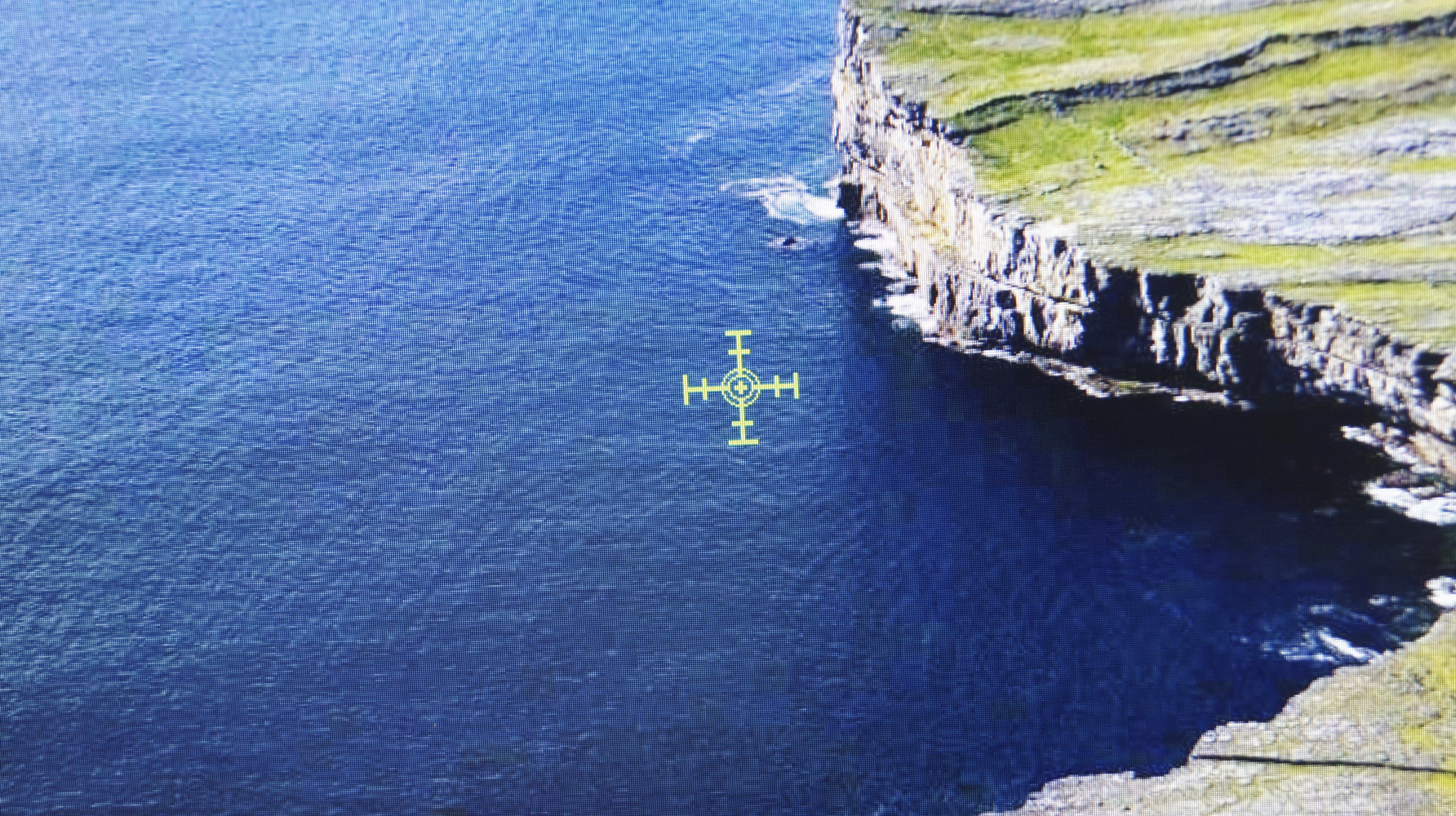
그리고 몇가지 화면 모드를 제공을 하는데요. 필요에 따라서 적용해서 사용하시면 좋을거 같아요. 확실히 화면 모드에 따라서 색상이나 밝기가 많이 차이가 나는거 같아요. 사진으로 담기에는 다소 애매한거 같습니다. 모드는 총 5개가 있구요.
일반, 영화, 게임, 사용자모드, HDR 이 있습니다. 저는 그냥 일반 모드로 놓고 사용하는게 제일 괜찮은거 같네요 ^^
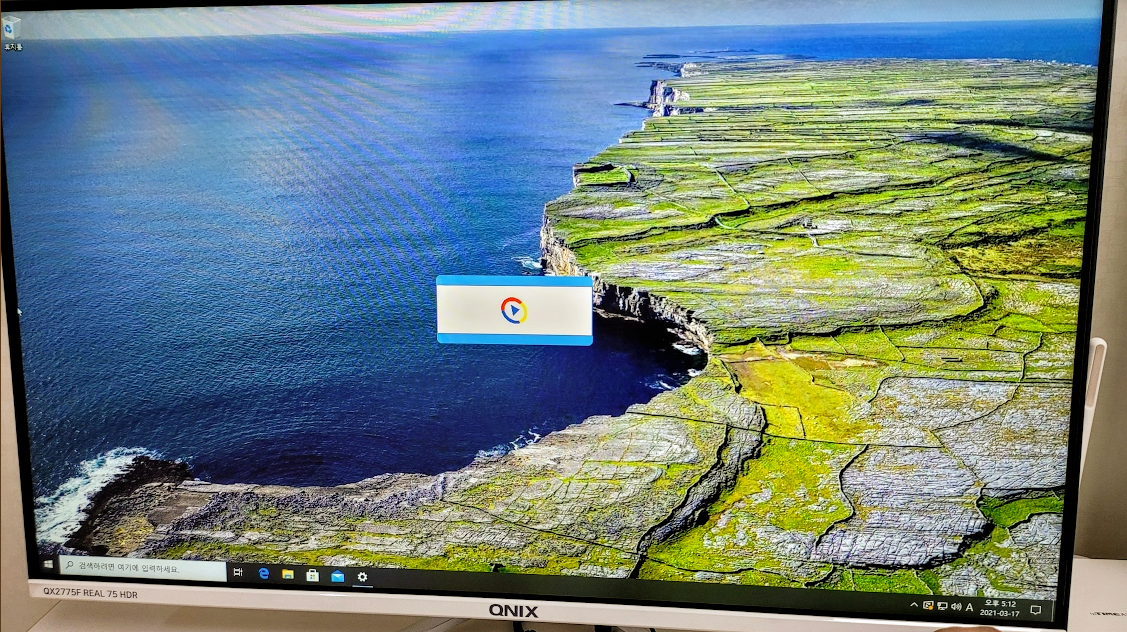
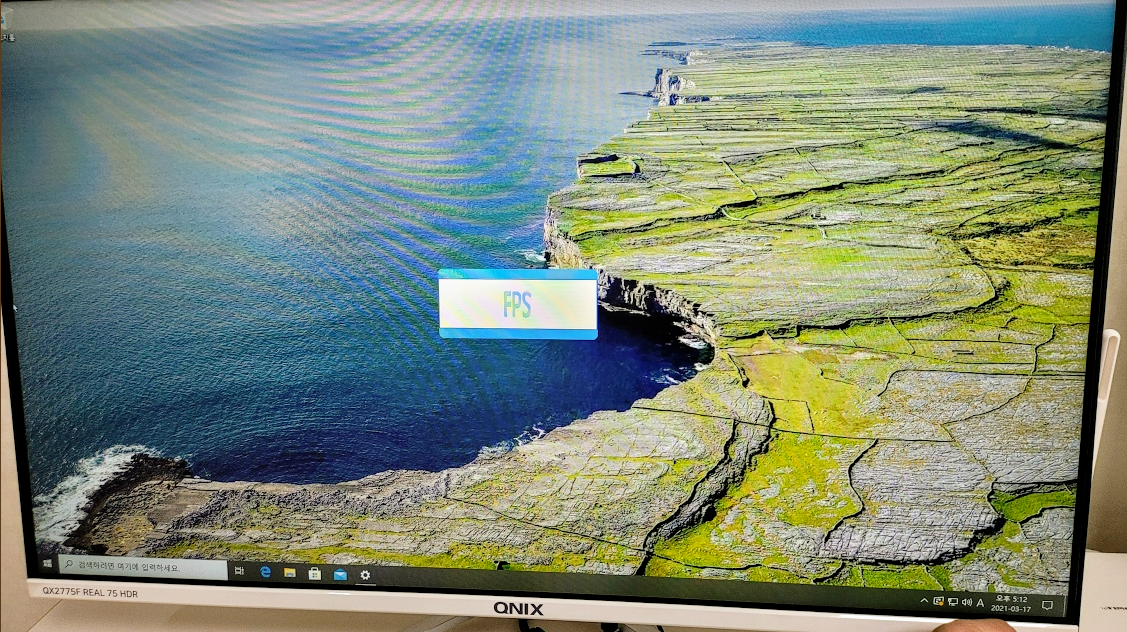
기타 설정은 뒤에 있는 조이콘 같이 생긴 버튼을 이용해서 설정을 하신후에 사용을 하시면 됩니다. 대부분 메뉴는 기존에 있는 모니터들과 크게 다르지 않는거 같아요.
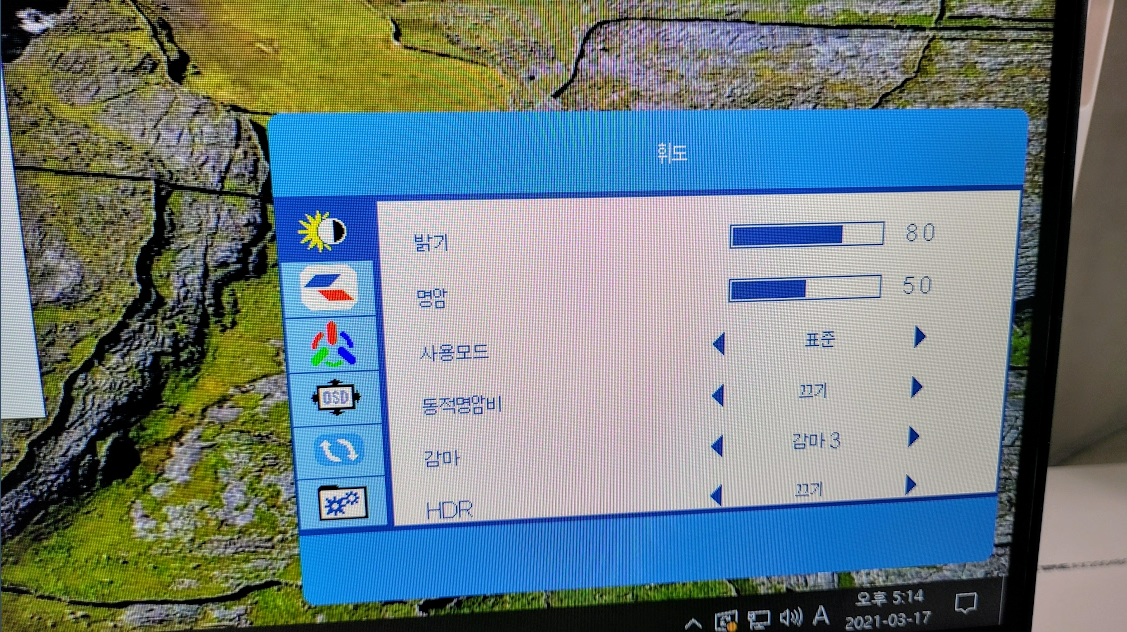
마지막으로 게이밍 모니터이니 게임이 실행 되는모습을 아래 영상에서 확인해 보세요. 개인적으로는 144Hz 를 아직 사용을 못해봐서 비교 대상이 없어서 그럴수도 있지만 게임하는데 전혀 문제 없었습니다. 카메라로 찍은거라서 직접 보는거하고는 약간 다를수 있으니 참고 하세요 ^^
이상으로 간단하게 살펴본 가성비 27인치 모니터 큐닉스 QX2775F 리뷰 였습니다. 가성비 저렴한 모니터를 찾으시는 분들에게 참고가 되셨으면 좋겠습니다. 27인치 까지는 FHD 해상도로도 전혀 문제가 없습니다. 참고하시기 바라며 그럼 이만 포스팅을 마치도록 하겠습니다. 여기까지 보아 주셔서 감사합니다. ^^
출처: https://hkebi.tistory.com/1888 [KEBI BLOG]
-
Computer - Windows 레지스트리를 청소하는 6가지 방법2024-04-24
-
SNS - 틱톡(TikTok) 사용자명 변경 방법2024-04-19
-
Mobile - 아이패드 프로 7세대에 대한 자세한 정보2024-04-19
-
Mobile - 갤럭시 S22 시리즈 폰, 2022년형 폴더블 기기 OneUI 6.1 업데이트 확정2024-04-18
-
Mobile - 플레이스테이션1 을 닌텐도 스위치 처럼 만든 사람2024-04-18
-
Computer - Windows 11 노트북에 Snapdragon X Elite CPU가 탑재된 최초 렌더링이 유출2024-04-18
-
Mobile - 삼성이 One UI 7.0을 2024년 하반기에 출시할 예정2024-04-18
-
Computer - 삼성의 10.7Gbps LPDDR5X 메모리2024-04-18
최신글이 없습니다.

댓글목록 0